
Come scoprirlo, controllare i requisiti completi del sistema del tuo computer, laptop? Dove nel computer, i requisiti del sistema di orologi per laptop?
Manuale sulla visualizzazione dei requisiti del sistema informatico.
Navigazione
Molti utenti novizi del PC spesso non riescono a capire perché dopo aver installato qualsiasi gioco o il programma, si vuole funzionare sul proprio computer? Il problema è che la maggior parte dei nuovi arrivati \u200b\u200bsemplicemente non sappia quali caratteristiche hanno il loro computer. Questa conoscenza è estremamente importante per qualsiasi proprietario di un PC o laptop stazionario, poiché qualsiasi software ha determinati requisiti di sistema che il computer deve corrispondere.
Nel nostro articolo, racconteremo di diversi metodi per il controllo delle caratteristiche del tuo personal computer e contribuiremo a capire se corrisponde ai requisiti di sistema di un gioco o di un'applicazione specifica.

Immagine 1. Quali sono i requisiti di sistema del computer e come scoprire: istruzioni
Quali sono i requisiti di sistema?
Requisiti di sistema - Si tratta di un insieme di parametri del computer specifici necessari per avviare programmi, giochi e altre applicazioni. Ogni programma o gioco ha differenti requisiti di sistema per un computer, tuttavia, la base per qualsiasi software è la seguente caratteristica del computer:
- Sistema operativo;
- Processore e la sua frequenza di clock (GHz);
- La quantità di ram;
- Prestazioni di modelli, memoria e grafica (per giochi per computer);
- Una quantità sufficiente di spazio libero su disco rigido per l'installazione;
Alcuni programmi, come i redattori sonori, hanno requisiti pertinenti della scheda audio, ma questa caratteristica non è così importante come tutti quelli elencati sopra.
I requisiti di sistema dei giochi e dei programmi sono suddivisi in due categorie: minimo e consigliato.
- Requisiti minimi di sistemail computer è sufficiente per garantire che il programma o il gioco siano avviati e funzionanti alle impostazioni minime. Ad esempio, nei giochi con i requisiti minimi di sistema, PC sarà una scarsa qualità dell'immagine e la frequenza di aggiornamento del frame basso. Cioè, l'immagine si muoverà lentamente.
- Su un computer che corrisponde requisiti di sistema raccomandatiIl programma o il gioco funzionerà al limite delle tue capacità, mostrare alte prestazioni, eccellente qualità dell'immagine e frequenza di aggiornamento del telaio.
Come scoprirlo, controllare i requisiti completi del sistema del tuo computer, laptop? Dove nel computer, i requisiti del sistema di orologi per laptop?
Ora hai un'idea di quali requisiti di sistema sono, ma come scoprire se il tuo computer si incontra? Nella famiglia dei sistemi operativi finestre Abilitato più opzioni con i parametri del computer. Li analizzeremo tutti in ordine nell'esempio del sistema operativo Windows 7.:
Impariamo i requisiti di sistema attraverso le proprietà della sezione "My Computer"
Uno dei metodi più semplici per scoprire i parametri del tuo computer è vedere le sue proprietà. Per fare ciò, effettuare le seguenti operazioni:
Passo 1.
- Apri il menu " Inizio"E nella sua finestra principale, clicca sull'articolo" Un computer».
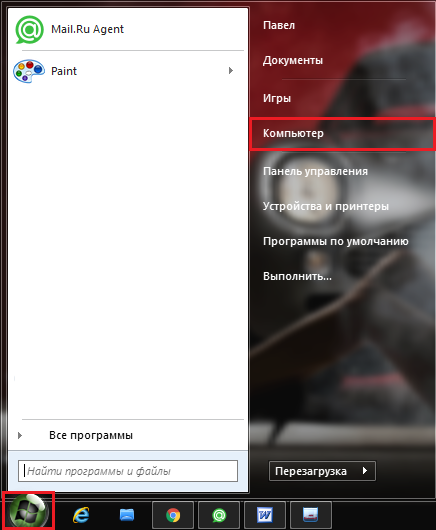
Immagine 2. Inserisci al computer tramite il menu "Start".
Passo 2..
- Nella finestra dispiegata con l'elenco delle partizioni del disco, fare clic con il tasto destro del mouse sull'area vuota e nell'elenco visualizzato, selezionare la riga " Proprietà».
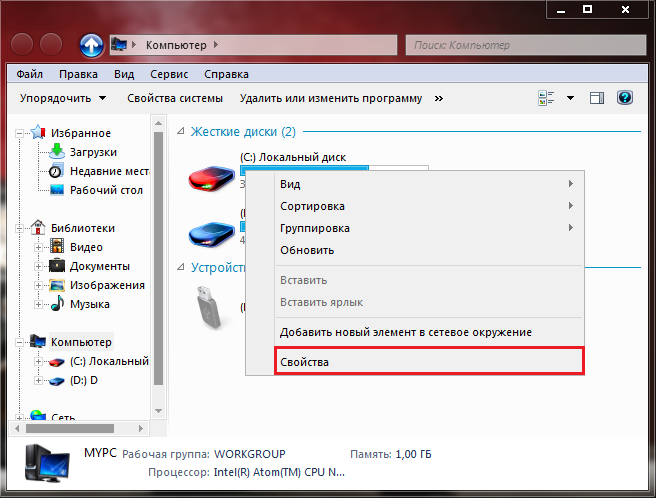
Immagine 3. Visualizza le proprietà del computer.
Passaggio 3..
- Nella finestra dispiegata nella sezione " Sistema»Puoi vedere le caratteristiche principali del tuo PC. Vale a dire: la versione del sistema operativo, il modello e la frequenza del processore, nonché la quantità di RAM.
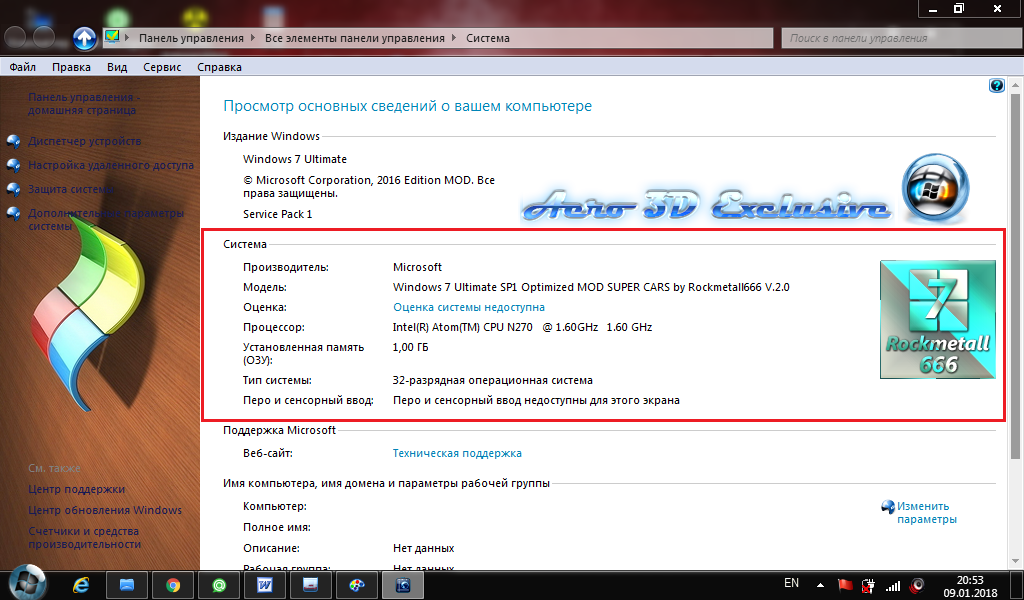
Immagine 4. Visualizza le caratteristiche del computer.
Come si può notare, questo elenco di parametri è tutt'altro che completo e scoperto, ad esempio, il modello della scheda video non può essere qui. Tuttavia, se è necessario ottenere rapidamente informazioni e il processore e la quantità di RAM, questo metodo è il più conveniente e semplice.
Impariamo i requisiti di sistema attraverso "Gestione periferiche"
Quindi, il modo precedente per scoprire le caratteristiche del PC, anche se è il più semplice, ma non fornisce un'immagine completa di alcuni componenti importanti del computer. Ad esempio, sulla scheda video. Per scoprire che la scheda video installata sul computer ci aiuterà a questa sezione come " Gestore dispositivi" Contiene tutte le informazioni su "hardware", driver installati sul computer e tutto il resto. Inoltre, attraverso questa sezione, vengono effettuati i dispositivi collegati ai PC e ai loro driver.
Entrare in " Gestore dispositivi"È necessario effettuare le seguenti operazioni:
Passo 1.
- Esattamente allo stesso modo attraverso il menu " Inizio"Aperto" Un computer", Fare clic con il tasto destro del mouse su un posto vuoto nella cartella e selezionare la riga dall'elenco a discesa. Proprietà».
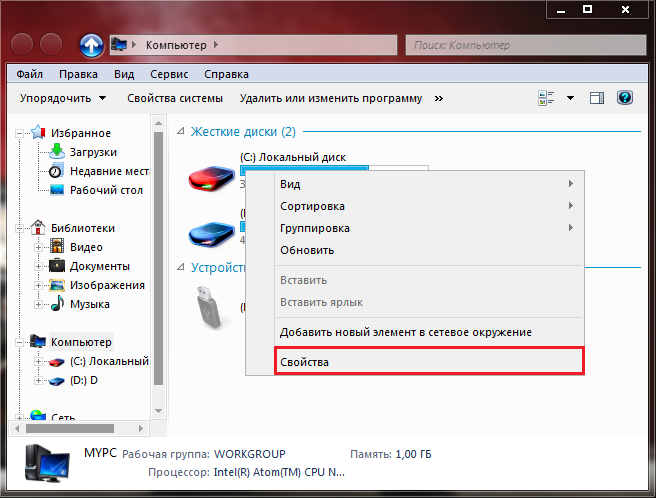
Immagine 5. Reinserire le proprietà del computer.
Passo 2..
- Nella già familiare finestra sfollata con una breve informazione sul computer sul lato sinistro, fare clic sul link " Gestore dispositivi».
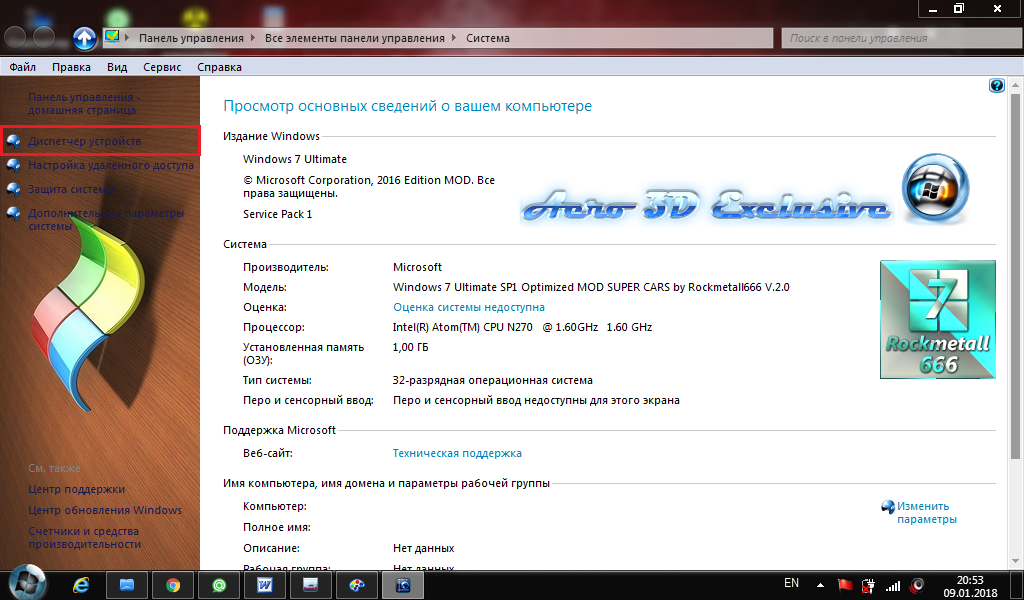
Immagine 6. Vai al dispatcher del dispositivo.
Passaggio 3..
- Apparirai con molte schede diverse. Rivolgersi al " Adattatori video»È possibile visualizzare il modello della scheda video installata sul PC. E se fai clic con il tasto destro su di esso e fai clic su " Proprietà"Ottieni tutte le informazioni dettagliate sul tuo adattatore video.
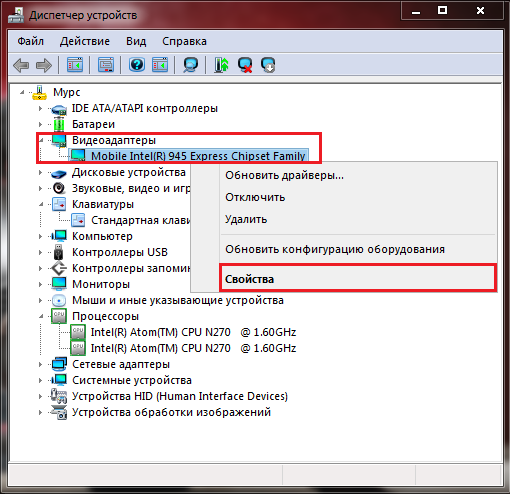
Immagine 7. Visualizza il modello della scheda video e informazioni a riguardo.
In questa sezione, è possibile ottenere informazioni complete sul processore, sulla scheda audio, del disco rigido, della batteria e molte altre cose. Basta fare clic sulla scheda a cui sei interessato e visualizzare le proprietà del dispositivo.
Impariamo i requisiti di sistema attraverso la finestra diagnostica Diaptx
Nel modo seguente, puoi ottenere informazioni dettagliate sul computer e sulla scheda video in una finestra. Per fare ciò, effettuare le seguenti operazioni:
Passo 1.
- Menu aperto " Inizio"E nella sua finestra principale, seleziona" Eseguire».
- Nella finestra Piccola apertura, inserisci il comando "Campo di testo" dXDIAG."E premere" ACCEDERE».
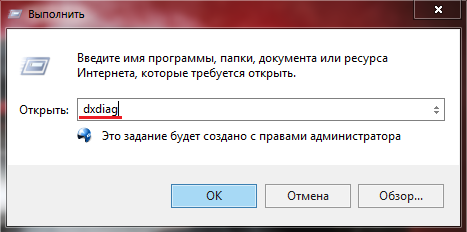
Immagine 8. Diagnostica in esecuzione DirectX.
Passo 2..
- Nella finestra che si apre sulla scheda " Sistema"Presentato quasi le stesse informazioni delle proprietà" Computer" Inoltre, il file di paging e la versione attualmente disponibili sono specificati. DirectX..
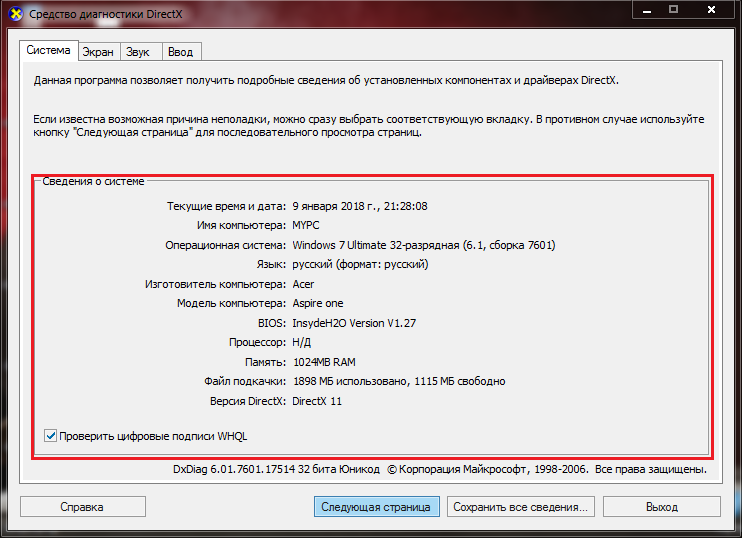
Immagine 9. Ottenere informazioni sul sistema, il processore e la memoria.
Passaggio 3..
- Rivolgersi al " Schermo»Vedrai il modello della tua scheda video, la sua memoria, tipo e driver installato. Anche qui è la risoluzione del monitor e altre informazioni sulle caratteristiche grafiche del PC.
- Sulle schede " Suono"E" Ingresso»Sarai in grado di familiarizzare con informazioni dettagliate sui dispositivi della scheda audio e del controllo (tastiera, mouse, giacche da gioco).
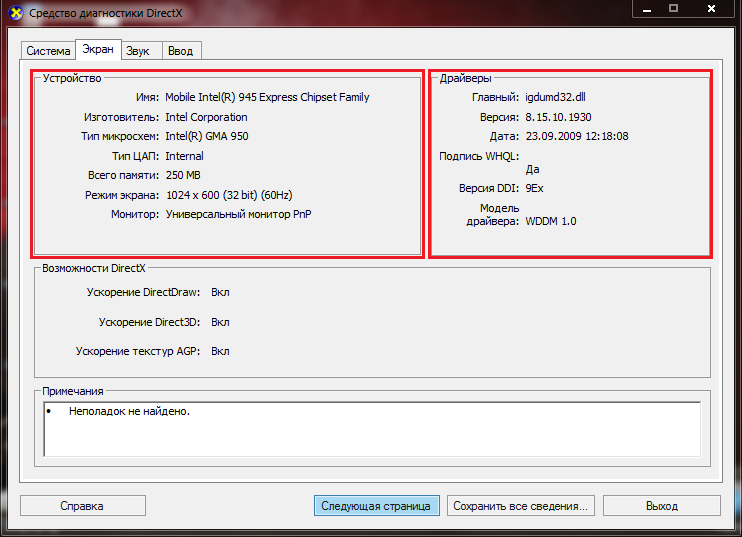
Immagine 10. Visualizza informazioni sulla scheda video e il suo driver.
Apprendo i requisiti di sistema utilizzando programmi di terze parti.
- Su Internet puoi trovare molte utilità utili, con le quali è possibile eseguire la scansione del computer e imparare assolutamente tutto. A partire dalla frequenza del processore e termina con il modello e il produttore della scheda madre.
- Uno dei programmi più popolari per la scansione del PC "Iron" è il programma Everest.. Esternamente, assomiglia " Task Manager", Solo con un gran numero di schede e, di conseguenza, fornisce ulteriori informazioni sui componenti del computer. Con esso, puoi scoprire la tua versione BIOS., Temperatura del processore e persino la velocità di rotazione del dispositivo di raffreddamento.
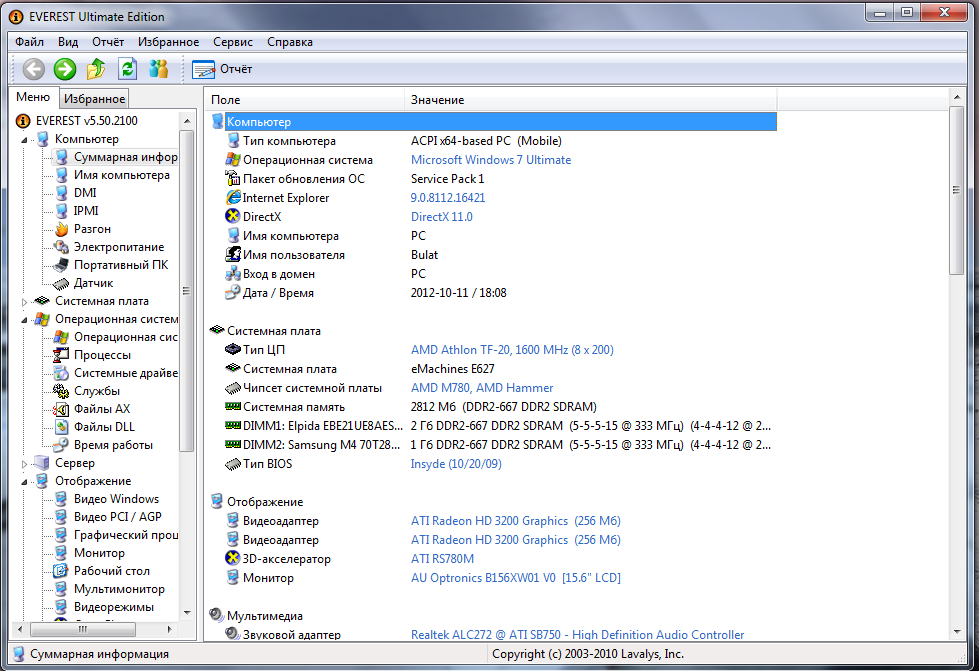
Immagine 11. Interfaccia del programma Everest.
- Ufficialmente, il programma è pagato, tuttavia, le versioni hackerate sono state distribuite a lungo su Internet, che stanno costantemente lavorando su tutti i sistemi operativi. finestre. Ad esempio, il programma può essere scaricato da un servizio popolare. Softportal. di di questo link.
